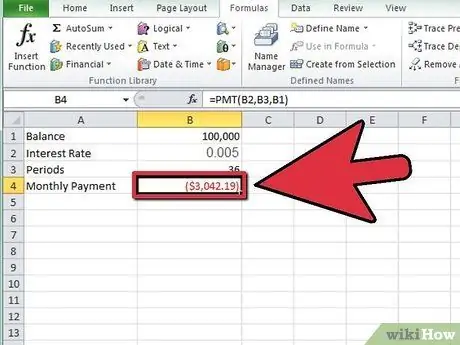एक्सेल एक वर्कशीट एप्लिकेशन है जो माइक्रोसॉफ्ट ऑफिस प्रोग्राम का एक घटक है। Microsoft Excel का उपयोग करके, आप किसी भी प्रकार के ऋण या क्रेडिट कार्ड के लिए मासिक किस्तों की गणना कर सकते हैं। यह आपको मासिक किश्तों के लिए पर्याप्त धनराशि आवंटित करने के लिए अपने व्यक्तिगत बजट में अधिक सटीक होने की अनुमति देता है। एक्सेल में मासिक किस्त भुगतान की गणना करने का सबसे अच्छा तरीका "फ़ंक्शन" सुविधा का उपयोग करना है।
कदम
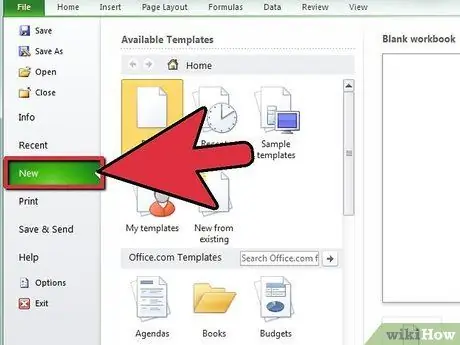
चरण 1. Microsoft Excel और एक नई कार्यपुस्तिका खोलें।
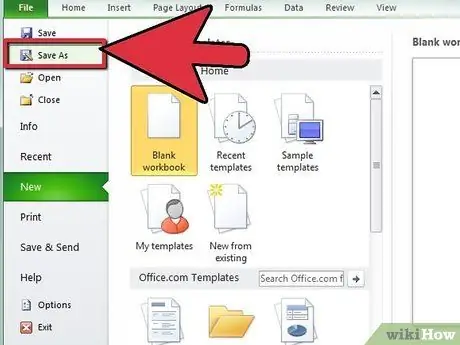
चरण 2. कार्यपुस्तिका फ़ाइल को उपयुक्त और वर्णनात्मक नाम से सहेजें।
यह आपको काम खोजने में मदद करेगा जब आपको बाद में अपने डेटा को संदर्भित करने या उसमें बदलाव करने की आवश्यकता होगी।
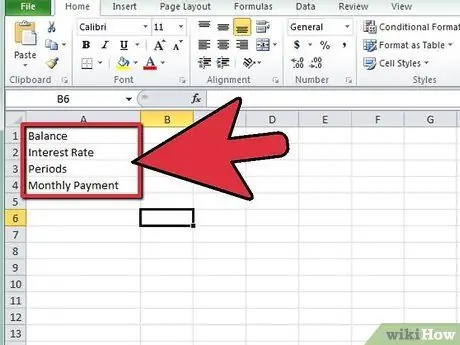
चरण 3. चर और अपनी मासिक किस्त गणना के परिणाम के लिए सेल A1 में A4 तक एक लेबल बनाएं।
- सेल A1 में "बैलेंस" टाइप करें, सेल A2 में "ब्याज दर" और सेल A3 में "अवधि" टाइप करें।
- सेल A4 में "मासिक किस्त" टाइप करें।
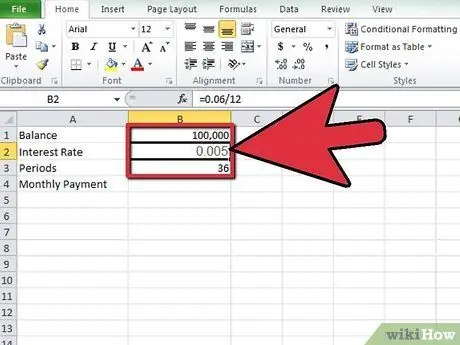
चरण 4. अपना एक्सेल फॉर्मूला बनाने के लिए बी 1 से बी 3 तक की कोशिकाओं में ऋण या क्रेडिट कार्ड खाते के लिए चर दर्ज करें।
- शेष बकाया राशि को सेल बी1 में दर्ज किया जाएगा।
- वार्षिक ब्याज दर, एक वर्ष में प्रोद्भवन अवधियों की संख्या से विभाजित करके, सेल B2 में दर्ज की जाएगी। आप यहां एक एक्सेल फॉर्मूला का उपयोग कर सकते हैं, जैसे कि "=.06/12" हर महीने लगाए गए 6 प्रतिशत वार्षिक ब्याज का प्रतिनिधित्व करने के लिए।
- आपके ऋण की अवधियों की संख्या सेल B3 में दर्ज की जाएगी। यदि आप किसी क्रेडिट कार्ड के लिए मासिक किस्तों की गणना कर रहे हैं, तो अवधियों की संख्या को आज और आपके द्वारा चुकौती के लिए निर्धारित तिथि के बीच के महीनों के अंतर के रूप में दर्ज करें।
- उदाहरण के लिए, यदि आप अपने क्रेडिट कार्ड की किश्तों का भुगतान अब से 3 वर्ष बाद करना चाहते हैं, तो "36" अवधियों की संख्या दर्ज करें। तीन साल को 12 महीने प्रति वर्ष से गुणा करने पर 36 के बराबर होता है।
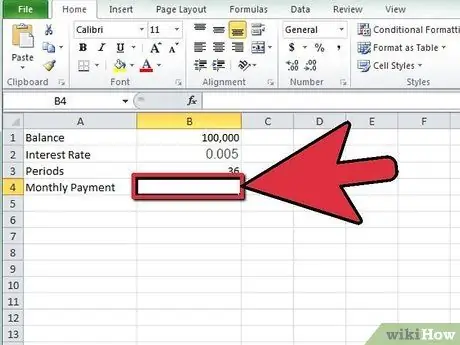
स्टेप 5. सेल B4 पर क्लिक करके उसे चुनें।
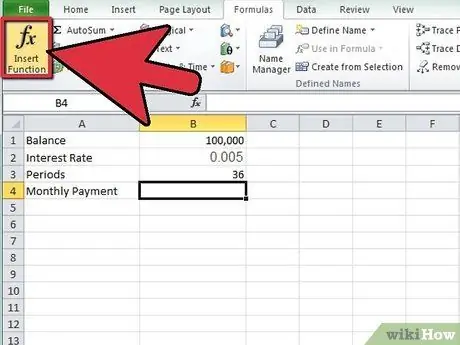
चरण 6. सूत्र पट्टी के बाईं ओर स्थित फ़ंक्शन शॉर्टकट बटन पर क्लिक करें।
उस पर लेबल "fx" है।
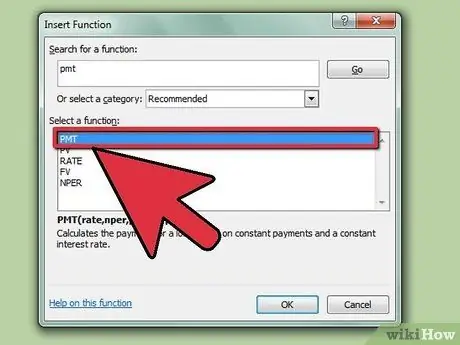
चरण 7. एक्सेल फॉर्मूला "पीएमटी" की तलाश करें यदि यह सूची में नहीं दिखाया गया है।
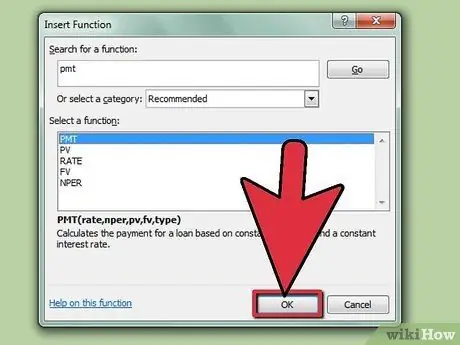
चरण 8. "पीएमटी" फ़ंक्शन का चयन करने के लिए क्लिक करें, फिर "ओके" बटन पर क्लिक करें।
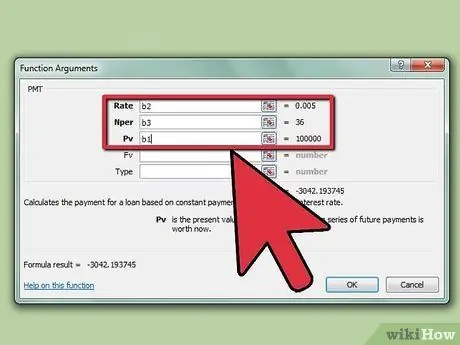
चरण 9. उस सेल का संदर्भ लें जहां आपने "फ़ंक्शन तर्क" विंडो में प्रत्येक फ़ील्ड के लिए विवरण दर्ज किया था।
- "दर" फ़ील्ड विंडो में क्लिक करें, फिर सेल B2 पर क्लिक करें। "दर" फ़ील्ड अब उस सेल से जानकारी खींचेगी।
- इस फ़ील्ड के अंदर क्लिक करके "Nper" फ़ील्ड के लिए दोहराएं, फिर सेल B3 पर क्लिक करें ताकि अवधियों की संख्या खींची जा सके।
- फ़ील्ड के अंदर क्लिक करके "PV" फ़ील्ड के लिए फिर से दोहराएं, फिर सेल B1 पर क्लिक करें। यह फ़ंक्शन के लिए ऋण या क्रेडिट कार्ड की शेष राशि को वापस लेने के लिए बाध्य करेगा।
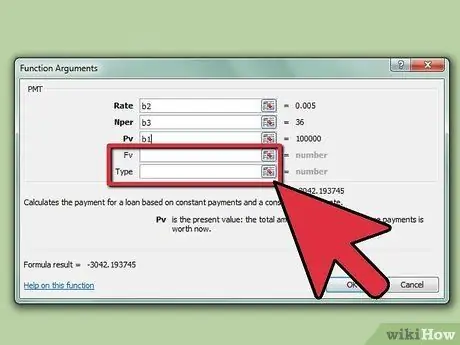
चरण 10. "फ़ंक्शन तर्क" विंडो में "FV" और "टाइप" फ़ील्ड को खाली छोड़ दें।
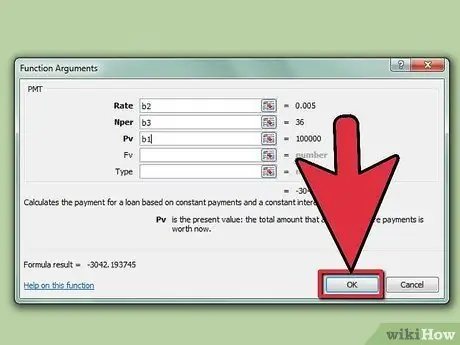
चरण 11. "ओके" बटन पर क्लिक करके प्रक्रिया को पूरा करें।
परिकलित मासिक किस्त "मासिक किस्त" लेबल के बगल में सेल B4 में प्रदर्शित की जाएगी।